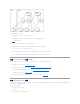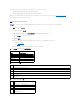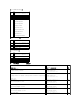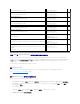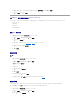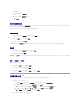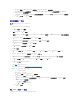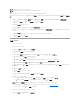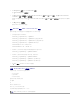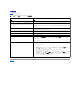Users Guide
16. 单击“Configuration”(配置)选项卡,然后单击“Network”(网络)。
显示“Network Configuration”(网络配置)页。
17. 如果“Network Settings”(网络设置)下选择“Use DHCP (for NIC IP Address)”(使用 DHCP[用于 NIC IP 地址]),则选择“Use DHCP to obtain DNS
server address”(使用 DHCP 获 取 DNS 服务器地址)。
要手动输入 DNS 服务器的 IP 地址,则取消选中“Use DHCP to obtain DNS server address”(使用 DHCP 获 取 DNS 服务器地址)并输入主要和备用 DNS 服务器的
IP 地址。
18. 单击“Apply Changes”(应用更改)。
这将完成 DRAC 5 Active Directory 功能配置。
使用 RACADM 配置 DRAC 5 Active Directory 设置
使用以下命令以通过 racadm 而不是基于 Web 的界面配置 DRAC 5 Active Directory 功能。
1. 打开命令提示符并键入以下 RACADM 命令:
racadm config -g cfgActiveDirectory -o cfgADEnable 1
racadm config -g cfgActiveDirectory -o cfgADRacDomain <
完全限定的
RAC
域名
>
racadm config -g cfgActiveDirectory -o cfgADRootDomain <
完全限定的
Root
域名
>
racadm config -g cfgActiveDirectory -o cfgADRacName <RAC
常用名
>
racadm sslcertupload -t 0x2 -f <ADS
根
CA
认证
>
racadm sslcertdownload -t 0x1 -f <RAC SSL
认证
>
2. 如果 DRAC 5 上已启用 DHCP 并且希望使用 DHCP 服务器提供的 DNS,则键入以下命令:
racadm config -g cfgLanNetworking -o cfgDNSServersFromDHCP 1
3. 如果 DRAC 5 上已禁用 DHCP 或者想手动输入 DNS IP 地址,则键入以下命令:
racadm config -g cfgLanNetworking -o cfgDNSServersFromDHCP 0
racadm config -g cfgLanNetworking -o cfgDNSServer1 <
主要
DNS IP
地址
>
racadm config -g cfgLanNetworking -o cfgDNSServer2 <
备用
DNS IP
地址
>
4. 按“Enter”(输入) 完成 DRAC 5 Active Directory 功能配置。
使用 Active Directory 登录到 DRAC 5
可以使用以下方法之一以 Active Directory 登录到 DRAC 5:
l 基于 Web 的界面
l 远程 RACADM
l 串行或 telnet 控制台。
登录语法对于所有这三种方法都是一致的:
<
用户名
@
域
>
或
<
域
>\<
用户名
>或<
域
>/<
用户名
>
其中
用户名
是 1-256 字节的 ASCII 字符串。
用户名和域名中不能使用空格和特殊字符(比如 \、/ 或 @)。
注:不能指定 NetBIOS 域名,比如 Americas,因为那些名称无法解析。